笔记本背光键盘的作用相当大,并非花里胡哨的功能,可以让用户在黑暗的环境下精准敲击每一个按键,同时也不会影响到室友,既实用又美观。但有时键盘背光突然就不亮了,此时该如何解决呢?今天小A就来给大家详细讲讲。


键盘背光不亮可能是因为我们或他人误按了某个按键自己并不知晓,华硕大多数笔记本开启键盘背光的快捷键,基本都在上方F快捷键这一行,大部分都是F7键。部分笔记本可能是F3或F4。游戏本的键盘背光快捷键会集中在上下键。
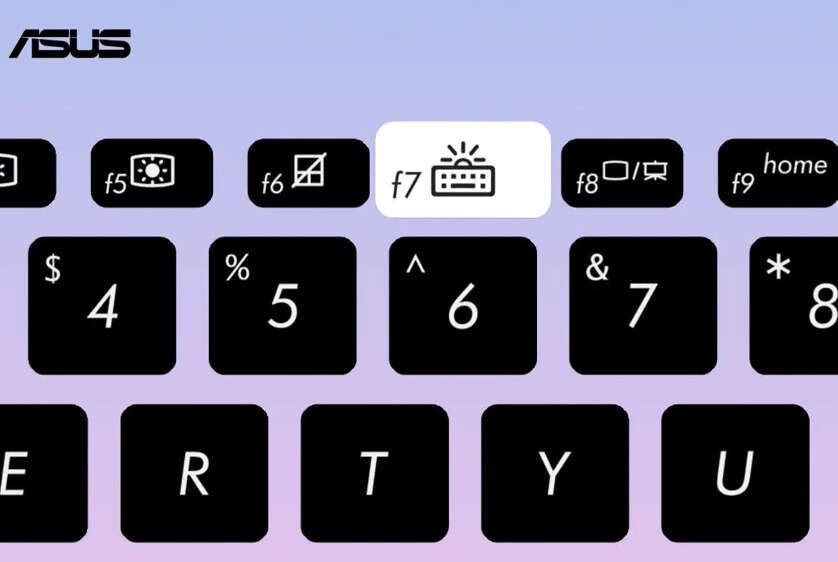
通过按下笔记本左下角的【Fn】并同时按下键盘背光快捷键,即可对键盘背光进行亮度调节。
其实仔细观看就可以发现,背光快捷键上有一个键盘的图标,点按便可以打开/关闭键盘背光。
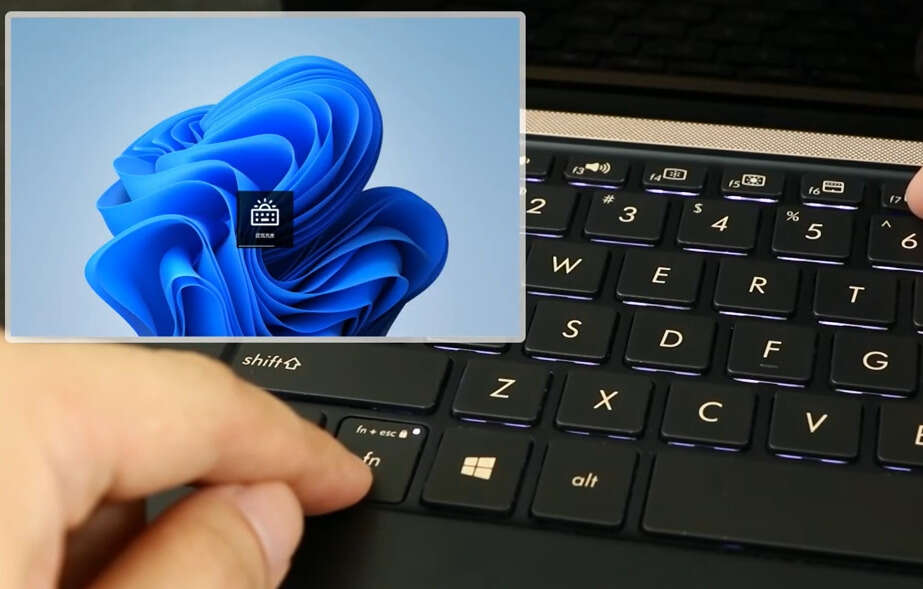

部分游戏本的键盘背光突然失灵或无法调节,可以重新下载对应的驱动来恢复该功能,操作步骤如下。
①:安装ARMOURY CRATE奥创智控中心&AURA Creator软件
②:安装MyASUS
③:安装ASUS System Control Interface V2驱动
(前往华硕官网进行下载)
按照顺序安装完驱动和软件后,重启电脑即可恢复键盘背光功能。


①:移除笔记本上的所有外接设备,比如外接键盘、显卡坞、打印机、SD卡等等。
②:将笔记本关机。
③:拔掉笔记本电源(型号为TP420IA和UX425IA的华硕笔记本需要连接电源进行CMOS清除)。
④:若笔记本可拆卸掉内部电池请手动拆除。
⑤:长按笔记本电源键40秒进行EC重置。
⑥:重新安装上笔记本电池,插上电源,开启查看键盘背光是否恢复。

将系统还原至出厂或距离最近的一次还原点,来恢复键盘背光。

以上4种方式都可以解决/恢复键盘背光功能,若按照上述步骤仍旧无法恢复该功能,可能是键盘硬件出现了问题,可通过官网选择售后服务寻找专业人员进行解决啦~








